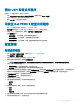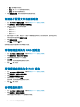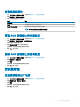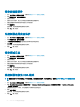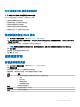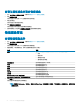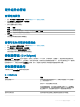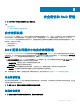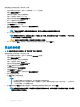Users Guide
硬件组件的管理
查看电池属性
1 进入 Dell PERC 9 配置公用程序。请参阅导航到 PERC 9 配置公用程序。
2 单击硬件组件 > 高级硬件组件 > 电池管理。
此时将会显示电池的属性。
3 您可以查看电池的以下属性:
字段 说明
状态
指示电池的状态
温度 指示电池的当前温度,同时指示电池温度为正常还是过高。
电量
以百分比形式指示电池可用电量。
4 单击高级...。
此时将显示物理电池的额外高级属性。
查看与机柜关联的物理磁盘
1 进入 Dell PERC 9 配置公用程序。请参阅导航到 PERC 9 配置公用程序。
2 单击硬件组件 > 高级硬件组件 > 机柜管理。
3 单击在虚拟磁盘上的连接的物理磁盘下拉框。
此时将会显示所有与虚拟磁盘关联的物理磁盘。
控制器管理 (Ctrl Mgmt)
控制器管理屏幕 (Ctrl Mgmt) 显示产品名称、软件包、固件版本、BIOS 版本、引导块版本、控制器 ID、安全功能和安全密钥状态。
使用此屏幕可以在控制器和 BIOS 上执行操作。您可以多种功能,例如执行启用或禁用控制器 BIOS、在引导过程中发生 BIOS 错误时
启用或禁用
BIOS,以及启用或禁用自动导入选项等。此外,您还可以选择用于引导的虚拟磁盘及选择默认设置。
控制器管理操作
下表说明了可在控制器管理屏幕中执行的操作:
表. 14: 控制器管理选项
选项 说明
启用控制器 BIOS
选择此选项可启用控制器 BIOS。如果引导设备在 RAID 控制器
上,则必须启用 BIOS。
禁用 BIOS 以使用其他引导设备。
在多控制器环境中,可以在多个控制器上启用 BIOS。但如果要
从特定控制器引导,则应在该控制器上启用 BIOS 并在其他控制
器上禁用 BIOS。然后便可从启用 BIOS 的控制器引导系统。
选择可引导设备
选择此选项可在控制器上将虚拟磁盘指定为引导磁盘。
UEFI/HII RAID 配置公用程序
87